
좁은 공간에 여러대의 PC를 설치하고 조작하고 싶을 경우 대부분의 유저들이 KVM을 사용하게 된다. 필자 또한 예전 직장에서 2대의 PC를 사용할 일이 있었는데 케이블형 KVM을 구입후 설치하여 요긴하게 사용하곤 했다.
이번에 리뷰를 진행할 NETmate CK-108 & CK-108U 는 케이블 형으로 두 개의 PC를 직접 연결해 활용하는 저가형 KVM 과는 차원이 다른 제품으로 장소나 거리에 구애받지 않고 UTP 케이블을 이용해 여러대의 PC를 조작할 수 있는 특징을 가지고 있다. (산업용이나 서버 관리 용도와 같이 특수성을 요하는 곳에서 PC를 손쉽게 조작해야 할 경우 필요한 제품이라 할 수 있다.)
라우터나 스위칭 허브를 보는 듯 상당히 복잡한 단자부가 먼저 눈에 들어오고 있다. 과연 저가형 제품들과는 차별화 된 성능을 보여주는지 자세히 살펴보도록 하자.

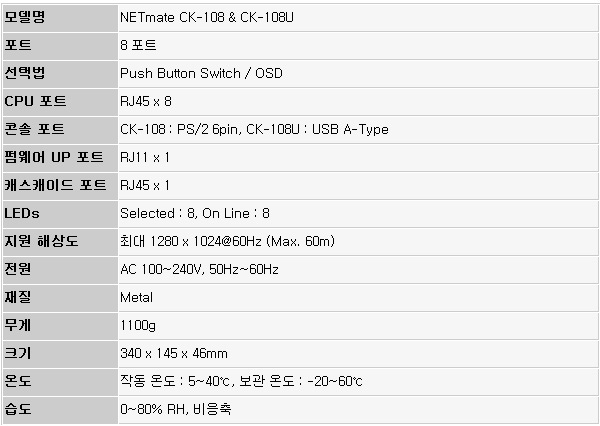


FULL KIT 의 모습으로 CK-108 과 CK-108U 의 액세서리는 동일한 것을 확인할 수 있었다. 사용설명서 및 전원 케이블을 기본 제공하며 펌웨어 업그레이드를 위한 전용 케이블, RACK 가이드 및 전용 나사 등을 지원한다.

340 x 145 x 46mm 의 크기와 1100g 의 무게로 RACK 이나 특정 장소에 설치하거나 거치해 놓을 때 큰 부담이 없는 장점이 있다. (지원 기능에 비해 크기는 상당히 작은 편이다. 협소한 공간에서도 간편하게 설치 후 여러대의 PC를 조작할 수 있다.) 기기의 디자인은 전체적으로 상당히 심플하지만 후면의 단자부는 상당히 독특한 것을 확인할 수 있다. @ 메탈 케이스를 사용해 기기 사용중 발생하는 열을 빠르게 식혀 줄 수 있다.


기기 전면부의 모습으로 하단에 총 8개의 LED 및 선택 버튼이 지원되며 (OSD를 통한 자동 PC선택도 지원하며 버튼을 눌러 수동으로 PC를 선택할 수 있다.) 우측에는 콘솔 및 RESET 버튼 및 인디케이터가 지원되고 있다.

RACK 에 간편하게 설치할 수 있도록 기기의 양 측면에는 나사홀이 설치되어 있으며 사진과 같이 전용 가이드가 지원되고 있다.


기기 후면부의 모습으로 전원입력 단자 및 전원 스위치가 설치되어 있으며 측면에는 펌웨어 업그레이드를 위한 RJ11 포트 및 스위치가 지원되는 것을 알 수 있다. 또한 우측면에는 원거리에 있는 PC를 간편하게 연결할 수 있도록 총 8개의 RJ45 포트를 지원하는 것을 알 수 있다. @ 리뷰를 진행하는 CK-108 과 CK-108U 는 8포트를 지원한다. 보다 많은 PC를 연결하고자 한다면 16포트를 지원하는 CK-1016 이나 CK-1016U를 구입하여 사용하기 바란다.

CK-108 과 CK-108U 은 콘솔 단자부에서 차이가 있다. CK-108 의 경우 PS/2 단자를 지원하는 반면 CK-108U 의 경우 USB 단자를 지원하고 있다. (KVM 에 직접 연결하여 여러 PC를 조작할 마우스나 키보드가 PS/2 단자라면 CK-108을 구입하면 되고 USB 단자라면 CK-108U를 구입해 사용하면 된다.)

기기 바닥면의 모습으로 사방에 고무패드가 설치되어 있어 미끄러짐을 방지해 주고 있다.



CK-108 과 CK-108U를 사용하는데 필수적으로 요구되는 액세서리를 알아보도록 하자. 상단의 사진은 NETmate DGP-01 PS/2 DONGLE 과 DGU-01 USB DONGLE 의 모습으로 콘솔과 같이 설치하고자 하는 PC의 인터페이스를 고려해 선택하여 사용할 수 있다. (연결하는 PC가 PS/2를 지원한다면 DGP-01을 구입하면 되고 USB 만을 지원할 경우 DGU-01을 구입하면 된다.)

원거리에 있는 PC와 연결하기 위해 UTP 케이블을 구입해야 한다.
@ 리뷰를 진행하는 CK-108 과 CK-108U는 최대 60M 거리에 있는 PC 와도 연결이 가능하다. 케이블 형 KVM 이나 저가형 콘솔 KVM 과 확연히 차이나는 모습으로 이 제품의 가장 큰 장점 중 하나라 할 수 있다.



제품의 사용법이 쉽게 이해되지 않는 유저들을 위해 가상으로 셋팅을 진행해 보았다. CK-108 과 CK-108U 에 설치된 콘솔 단자에 키보드와 마우스, 모니터를 설치하고 PS/2를 지원하는 PC의 경우 DGP-01, USB 만 지원하는 PC에는 DGU-01을 연결했다. 간단한 연결 과정을 마친 후 UTP 케이블을 통해 KVM 과 동글을 연결해 주기만 하면 모든 작업이 끝나게 된다. @ 실제로 구동되는 모습은 테스트에서 확인해 주기 바란다.


CK-108 과 CK-108U 의 또 다른 장점으로 캐스케이드 기능을 말씀드릴 수 있다. 공유기의 LAN 단자가 모자랄 때 스위칭 허브를 연결하여 사용하는 것과 같이 한 개의 KVM 으로 모든 PC를 연결하기 힘들 경우 사진과 같이 두 개의 KVM을 UTP 케이블로 연결해 손쉽게 확장할 수 있다. (두 KVM 사이의 거리는 최대 30M 까지 지원한다. 메인 기기의 남아있는 포트와 확장용으로 사용될 REMOTE 포트를 UTP 케이블로 연결하는 것만으로 모든 작업은 끝나게 되며 이런 방식을 동일하게 적용해 최대 128대의 PC를 연결할 수 있다.)


기기의 디자인 및 특징을 확인해 보았다. 이번에는 직접 테스트를 통해 원할히 작동 하는지 확인해 보도록 하자.

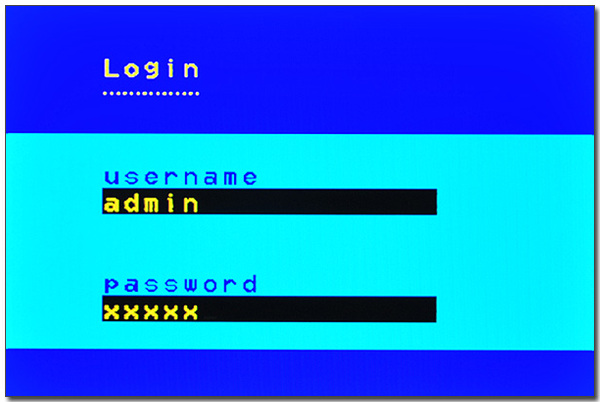
기기를 셋팅하고 있는 모습으로 USB 단자를 지원하는 키보드와 마우스를 사용하여 CK-108U 를 장착하고 테스트를 진행했다. 키보드, 마우스, 모니터를 연결하고 기기의 전원을 넣으면 하단의 사진과 같이 로그인 창이 활성화 되며 아이디와 비밀번호를 입력하면 OSD 메뉴로 진입해 간편하게 연결된 PC를 선택할 수 있으며 기기의 설정이 가능해 진다.




총 4대의 PC를 연결해 테스트를 진행했다. 사진과 같이 PS/2 동글과 USB 동글을 이용해 PC와 연결하고 UTP 케이블을 이용하여 CK-108U 와 연결만 해 주면 모든 작업이 끝나게 된다. (2대의 PC는 윈도우 7을 지원하며 PS/2 동글을 사용했으며 나머지 2대의 PC는 윈도우 XP를 사용하며 USB 동글을 이용해 연결했다.)


모든 작업을 완료한 모습이다. 상단에서 말씀드린 것과 같이 UTP 케이블을 연결하고 PC의 전원을 켜게되면 CK-108U 의 수동 스위치에 있는 LED가 점등되며 원하는 PC의 스위치를 누를 경우 빨간색으로 바뀌게 된다.) @ CK-108U 와 가까이 있는 2대의 PC는 2M 의 UTP 케이블을 사용했으며 멀리 떨어져 있는 2대의 PC는 50M 의 UTP 케이블을 사용했다. (케이블의 길이가 50M 이기 때문에 최대 전송거리를 확인하는데 문제는 없으리라 판단된다.)

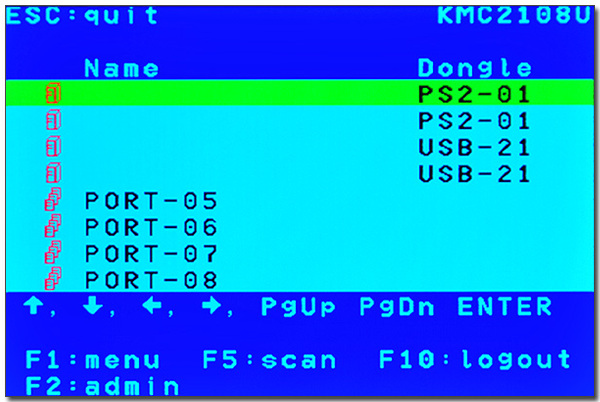
키보드의 컨트롤 키를 두 번 빠르게 누르면 사진과 같이 OSD 화면이 활성화 된다. (로그인이 완료 되었을 경우) 연결된 4개의 포트에 정상적으로 동글이 인식되는 것을 확인할 수 있으며 사용하지 않는 여분의 포트도 표시되는 것을 확인할 수 있다. @ 기기 전면의 버튼을 통한 수동 선택도 지원하는 것은 물론 OSD를 이용한 PC 선택도 가능하다. 동영상을 통해 자세히 확인해 주기 바란다.
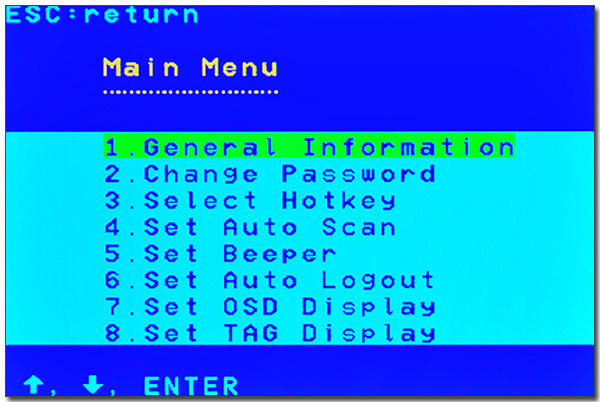
메인 메뉴의 모습으로 다양한 기능 설정을 지원하는 것을 확인할 수 있다. (기기의 정보 확인은 물론, 비밀번호 변경 및 핫키 설정, 자동 검색 등을 지원하고 있다.)
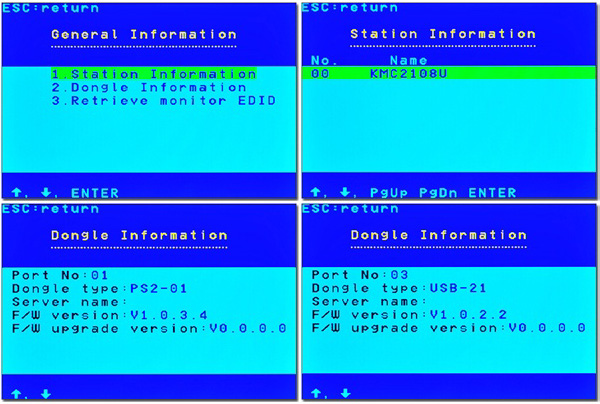
안내 화면의 모습으로 KVM 의 정보 확인은 물론 각 PC에 연결된 동글의 정보도 손쉽게 확인 가능하다. (기기 뿐만 아니라 동글의 펌웨어 업그레이드 기능도 지원하고 있다.)
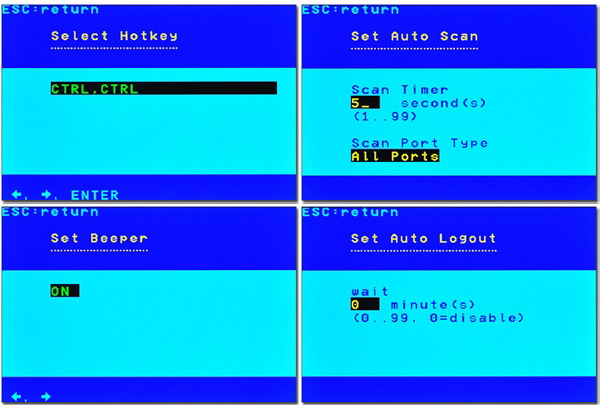
핫키 설정 및 오토 스캔시 시간 등을 설정할 수 있으며 버퍼 활성화 및 자동 로그아웃 시간 설정 등을 지원한다.
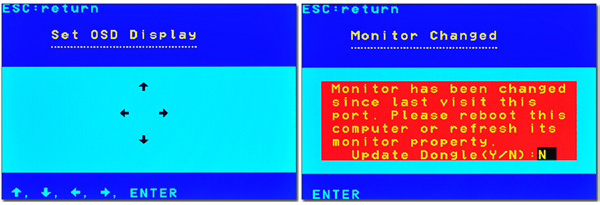
OSD 화면의 위치조정이 가능하다. 또한 새로운 모니터가 연결될 경우 우측의 사진과 같은 문구가 활성화 되는 것을 확인할 수 있었다.

OSD 및 수동 스위치를 눌러 원할히 작동하는지 확인하고 있는 모습으로 예상했던 것과 같이 완벽하게 작동하는 것을 확인할 수 있었다. (원하는 PC를 선택하게 되면 기기에서 비프음이 짧게 발생하며 선택한 PC가 활성화 된다. 모니터 뿐만 아니라 키보드 및 마우스 등도 정상적으로 작동하는 것을 확인하였다.)
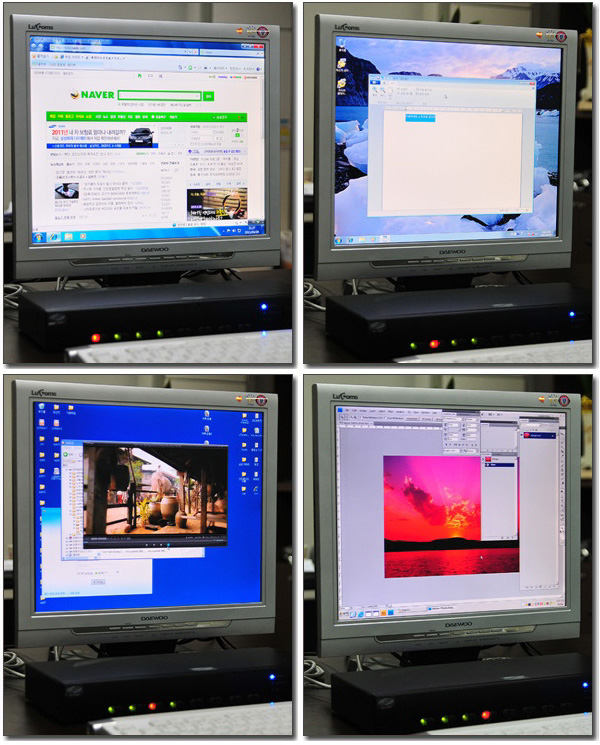
각 PC 별로 프로그램을 실행하며 기능 테스트를 진행하고 있는 모습으로 완벽하게 동작하는 것을 확인할 수 있었다. (S/W 적으로 동작하는 네트워크 장비의 경우 OS 나 PC의 스펙등의 문제 때문에 셋팅이 무척 번거롭다. 하지만 CK-108과 CK-108U 의 경우 완벽하게 하드웨어로 동작하기 때문에 PC의 사양이나 OS등에 구애받지 않고 손쉽게 연결하여 사용할 수 있는 큰 장점을 가지고 있다.)

[NETmate CK-108 & CK-108U 디자인 & 구동 동영상]


KVM 을 요긴하게 사용한 경험이 있어 손쉽게 리뷰를 진행하리라 생각했는데 하나하나 살펴볼수록 신기하고 새로운 기능들이 발견되어 리뷰를 작성하는데 애를 먹었던 제품으로 일반 KVM 과는 확연히 다른 고급 기능을 지원해 전체적인 기능을 파악하느라 공부를 많이 해야 했다.
NETmate CK-108 & CK-108U 의 가장 큰 장점은 단연 확장성이라 말씀드리고 싶다. PC의 연결이 한정적인 일반 KVM과 달리 8포트의 UTP 케이블을 지원해 여러 PC를 간편하게 연결할 수 있으며 캐스캐이드 기능을 지원해 여러대의 기기를 연결후 최대 128대 까지 컨트롤 할 수 있는 차별화 된 장점을 가지고 있다. 또한 최대 60M 떨어진 PC까지도 연결후 사용이 가능해 PC가 여기저기 분산되어 있는 공장이나 산업 환경에서 요긴하게 사용할 수 있을 것으로 보여진다.
편의성 또한 상당히 만족스러웠다. 네트워크 장비들의 경우 PC의 OS나 사양, 주변 연결 기기들과의 호환성 등에 신경을 많이 써야 하는데 반해 CK-108 & CK-108U의 경우 2가지 타입의 USB 동글과 UTP 케이블만 있으면 별다른 조작 없이도 각각의 PC를 사용할 수 있다.
수많은 PC를 한곳에서 간편하게 조작하고자 하는 유저들이라면 NETmate CK-108 & CK-108U을 강력하게 추천하고 싶다. 저가형 제품들에 비해 다소 비용이 들긴 하지만 비교되지 않을 정도로 뛰어난 성능에 편의성을 경험할 수 있을 것이다.